5 Cara Memisahkan File PDF dengan Mudah dan Cepat, Tanpa Aplikasi
2024-08-23 HaiPress
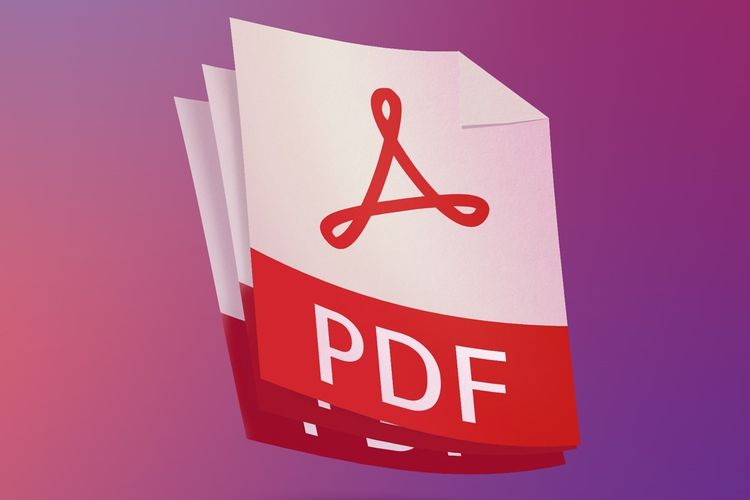
iDoPress - Pengguna kiranya perlu perlu mengetahui beberapa cara dalam mengelola file atau dokumen berformat PDF. Salah satunya seperti cara memisahkan file PDF. Cara ini bakal sangat berguna bagi pengguna.
Cara memisahkan file PDF akan dibutuhkan ketika pengguna perlu untuk mengambil halaman tertentu yang penting dalam sebuah dokumen PDF. Tak semua halaman di PDF penting buat disimpan.
Baca juga: 3 Cara Menerjemahkan PDF Bahasa Inggris ke Bahasa Indonesia di HP,Mudah
Dalam kondisi tertentu,pengguna mungkin hanya butuh mengambil bagian yang penting di halaman tertentu pada dokumen PDF. Supaya bisa mengambil halaman tertentu,pengguna perlu buat memisahkan file PDF terlebih dahulu.
Oleh karena itu,pengguna penting untuk mengetahui cara memisahkan file PDF. Lantas,bagaimana cara memisahkan file PDF? Jika tertarik untuk mengetahui lebih lanjut,berikut adalah penjelasan soal cara memisahkan file PDF dengan mudah dan cepat.
Cara memisahkan file PDF
Cara memisahkan file PDF itu pada dasarnya sangat mudah. Pengguna bahkan tak perlu repot-repot memakai aplikasi tambahan buat memisahkan file PDF. Pengguna dapat memisahkan file PDF secara online.
Ada banyak cara buat memisahkan PDF online yang bisa dilakukan tanpa aplikasi. Secara umum,memisahkan PDF online dapat dilakukan melalui website-website yang memiliki layanan pengolahan file PDF.
Beberapa contoh website buat memisahkan PDF online itu antara lain,seperti SmallPDF,IlovePDF,dan PDF Candy. Adapun penjelasan yang lebih detail soal cara memisahkan PDF tanpa aplikasi lewat website itu adalah sebagai berikut.
1. Cara memisahkan PDF tanpa aplikasi lewat IlovePDF
Buka website IlovePDF ini,www.ilovepdf.com/split_pdf.
Unggah file PDF yang hendak dipisahkan.
Di website ini,tersedia dua pilihan buat memisahkan file PDF.
Pertama,pengguna bisa memilih opsi “Spilt by Range” buat memisahkan halaman berdasar range,misal memisahkan halaman 1-10 dan total 100 halaman.
Kedua,pengguna bisa memilih opsi “Extract Page” buat memisahkan halaman tertentu yang dipilih satuan,misal memisahkan halaman 3,5,dan 7 dari total 100 halaman.
Setelah mengatur halaman yang hendak dipisahkan,klik opsi “Split PDF”.
Terakhir,website bakal menyajikan halaman PDF yang sudah dipisahkan dan bisa diunduh pengguna.
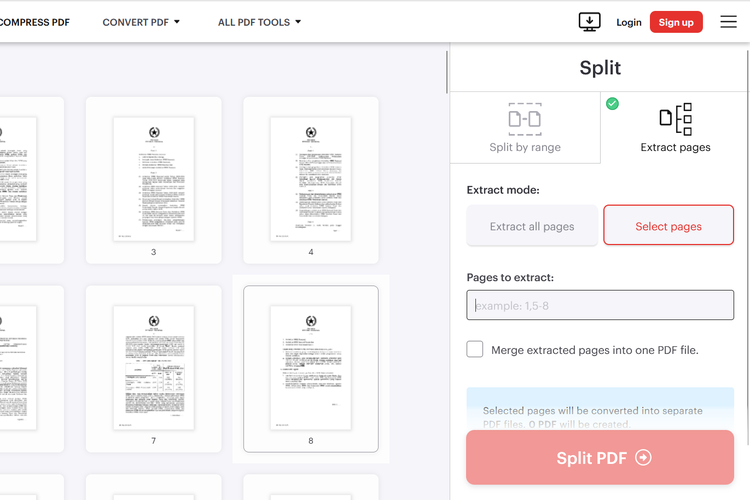
KOMPAS.com/Zulfikar Hardiansyah Ilustrasi cara memisahkan PDF tanpa aplikasi lewat IlovePDF.
Baca juga: 4 Cara Menggabungkan File PDF dengan Mudah dan Praktis
2. Cara memisahkan PDF tanpa aplikasi lewat SmallPDF
Buka website SmallPDF ini,www.smallpdf.com/split-pdf.
Unggah file PDF yang ingin dipisahkan.
Setelah terunggah,pengguna bisa memilih hendak memisahkan halaman yang mana.
Setelah dipilih,klik opsi “Split”.
Kemudian,halaman PDF yang sudah dipisahkan bakal bisa diunduh.
3. Cara memisahkan file PDF melalui PDF24 Tools
Buka website PDF24 Tools ini,www.tools.pdf24.org/id/pisahkan-pdf.
Selanjutnya,unggah file PDF yang ingin dipisahkan.
Di website ini,pengguna bisa memisahkan PDF berdasar range halaman dan satuan halaman yang bisa dipilih.
Setelah mengatur halaman yang hendak dipisahkan,klik opsi “Split”.
Terakhir,halaman PDF yang sudah dipisahkan bakal bisa diunduh.
4. Cara memisahkan file PDF melalui PDF2Go
Buka website PDF2Go ini,www.pdf2go.com/split-pdf.
Setelah itu,unggah file PDF yang ingin dipisahkan.
Kemudian,pengguna bisa memilih halaman mana saja yang hendak dipisahkan dari file PDF keseluruhan.
Terakhir,pilih opsi “Save” dan halaman PDF yang sudah dipisahkan bakal bisa tersimpan.
5. Cara memisahkan file PDF melalui PDF Candy
Buka website PDF Candy ini,www.pdfcandy.com/split-pdf.html
Selanjutnya,pengguna bisa memisahkan PDF berdasar range halaman dan satuan halaman yang bisa dipilih.
Setelah memilih halaman yang hendak dipisahkan,website bakal menampilkan file halaman PDF yang sudah dipisahkan dan bisa diunduh pengguna.
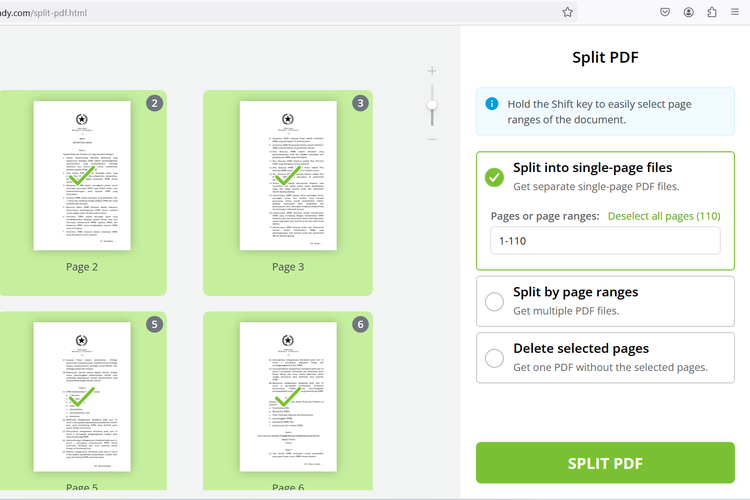
KOMPAS.com/Zulfikar Hardiansyah Ilustrasi cara memisahkan file PDF melalui PDF Candy.
Cukup mudah bukan cara memisahkan PDF tanpa aplikasi? Dengan berbagai cara di atas,pengguna tak perlu bingung ketika hendak mengambil halaman tertentu yang penting dari sebuah dokumen PDF.
Baca juga: 3 Cara Ubah Foto ke Dokumen PDF Tanpa Aplikasi via HP Android dan IPhone
Pengguna bisa memisahkan dengan mudah bagian file PDF untuk mengambil halaman yang penting saja. Demikianlah penjelasan lengkap seputar cara memisahkan file PDF dengan mudah dan cepat,semoga bermanfaat.
Dapatkan update berita teknologi dan gadget pilihan setiap hari. Mari bergabung di Kanal WhatsApp KompasTekno. Caranya klik link https://whatsapp.com/channel/0029VaCVYKk89ine5YSjZh1a. Anda harus install aplikasi WhatsApp terlebih dulu di ponsel.
Simak breaking news dan berita pilihan kami langsung di ponselmu. Pilih saluran andalanmu akses berita Kompas.com WhatsApp Channel : https://www.whatsapp.com/channel/0029VaFPbedBPzjZrk13HO3D. Pastikan kamu sudah install aplikasi WhatsApp ya.